Veiledninger
Hovedmeny
Menyene i Moava lages automatisk. Dvs. hver gang du oppretter en ny side, kan du velge hvor i menyen den siden skal være. Du kan også velge å lage en " Løs side", som betyr at siden ikke vises i menyen, eller en " Intern side" som betyr at siden er lagt inn i de interne sidene. (For å se de interne sidene, må en bruker logge seg inn.)
Tips: Det kan være nyttig å skrive ned på papir hvilken hovedpunkter/underpunkter du vil ha i menyen.
Når du bestiller en demo eller hjemmeside fra Moava AS, får du som oftest en hjemmeside med noen forslag til menypunkter allerede lagt inn av oss for å hjelpe deg i gang. Disse kan selvfølgelig slettes/endres.
Endre sidenavn (teksten i menyen) og rekkefølge: For å se hele menyen, og endre sidenavn og oppsett:
- Klikk ”Rediger”.
- Til venstre, klikk på ORDET ”Meny” (ikke plusstegnet).
Du vil da se en ”disposisjon” av hele menyen i hovedvinduet:
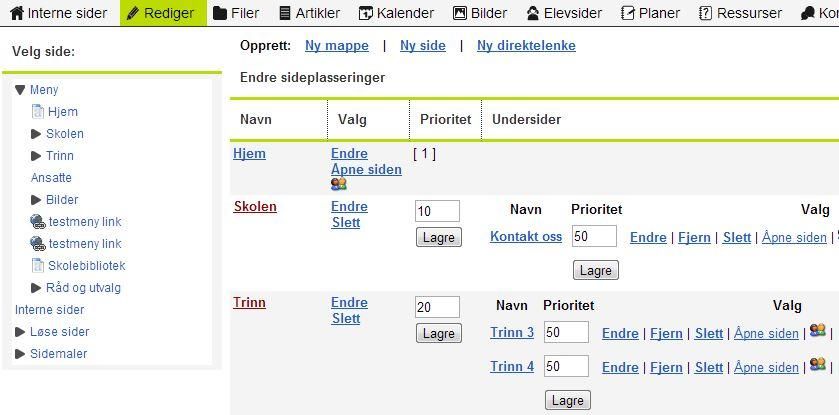
Sider er vist i BLÅ skrift. F.eks ”Forsiden” er en SIDE . Mapper er vist i RØD skrift. F.eks ”Skolen” er en MAPPE .
(For å lese om forskjellen mellom en side og en mappe, skroll ned). For å endre rekkefølgen menypunktene skal viser, endre tallene i boksene og klikk på " Lagre"- knappen. Menypunkter/sider med lave tall vises øverst, høyere tall vises nederst. Hvis alle menypunktene har tallet 50, blir de plassert i alfabetiske rekkefølge. For å endre navn på en side, velg antall kolonner på en side, m.m. Klikk ” Endre” ved siden av sidens navn. Klikk ” Fjern” for å fjerne en side/mappe fra menyen. Siden/mappen blir da plassert under ”Løse sider”. Klikk ”Slett” for å slette. Klikk ”Åpne i nytt vindu”, hvis du vil se hvordan siden ser ut, eller trenger web-adressen til den siden.
Hva er forskjellen mellom en "Side" og en "Mappe"?
Hvis du skal legge ut noe innhold: tekst, bilder, nyheter, osv. trenger du å opprette en side.
En mappe er bare et menypunkt, som viser frem sidene som er inni mappen, når noen plasserer musepekeren over mappenavnet.
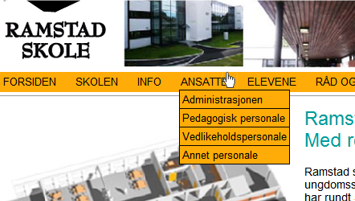
I denne menyen (over) har vi en mappe som heter "Ansatte". Når man plasserer musepekeren over ordet "Ansatte" i menyen, åpnes det opp en rullegardinmeny som viser hvilken sider som ligger i den mappen. (Administrasjon, osv.)
Direktelenke.
Du kan også legge til et menypunkt som peker direkte til en ekstern side, for eksempel http://www.moava.no, eller direkte til en fil. Velg da " Ny Direktelenke".
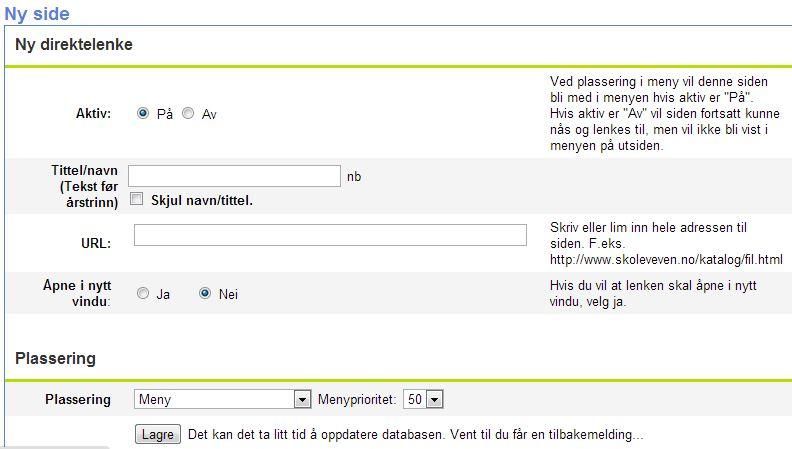
Skriv inn navn på menypunktet i feltet " Tittel/Navn". Dette er hva som vil vises i menyen.
I feltet " URL " skriver du inn hele adressen til nettstedet eller filen, F.eks http://www.moava.no.
"Åpne i nytt vindu" lar deg bestemme om siden/filen skal åpnes i et nytt vindu i nettleseren eller i samme vindu.
For å plassere menypunktet du har laget, velg nedtrekksmenyen " Plassering". Alle hovedpunkter og underpunkter i menyen ligger her.
For å flytte menyypunktet opp eller ned i forhold til andre punkter i en undermeny, velg høyere eller lavere prioritet i " Menyprioritet".
Høyere tall flytter punktet ned, (eller til høyre i en horisontal meny), lavere tall flytter den opp eller til venstre.
Sist oppdatert: